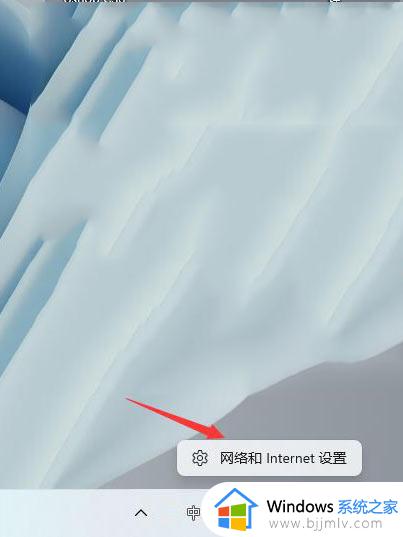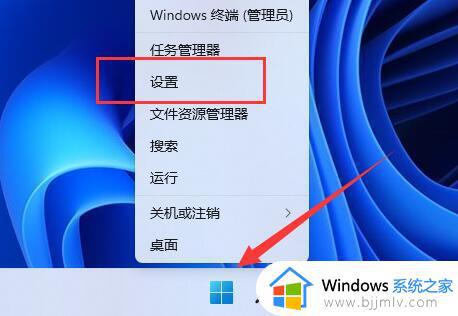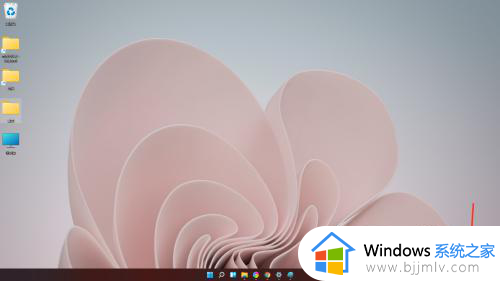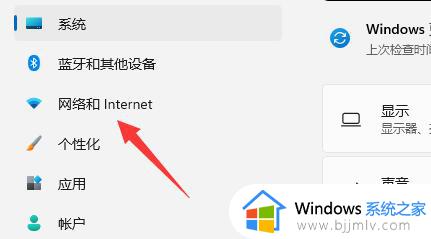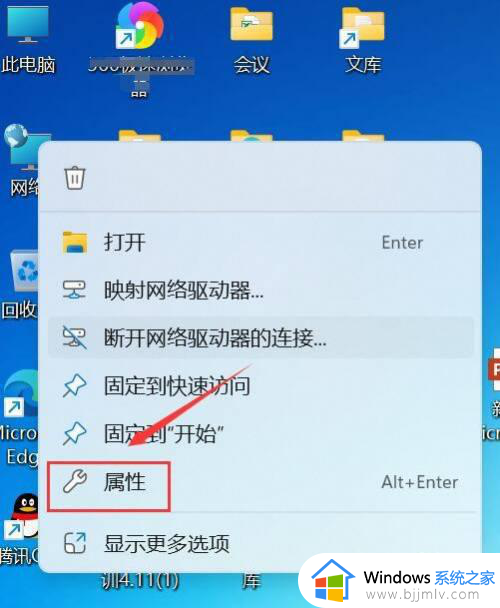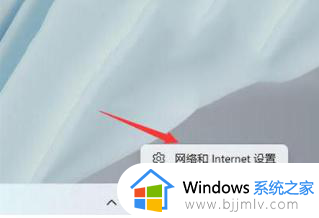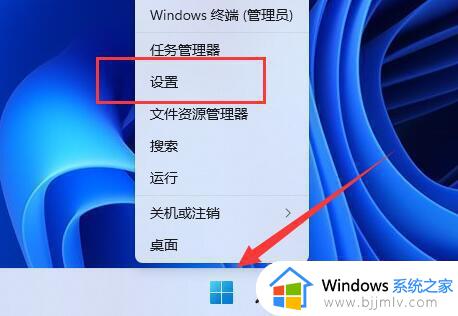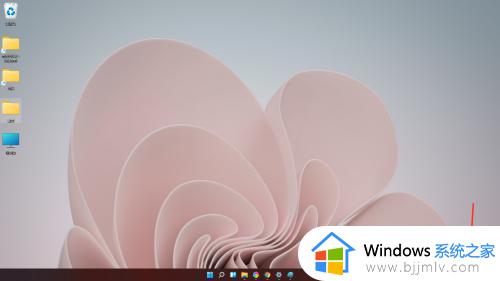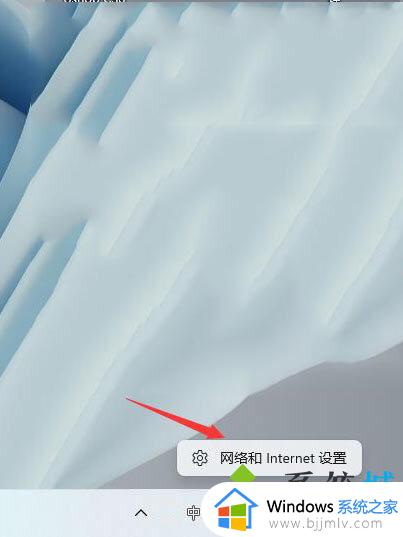查看win11wifi密码怎么操作 win11电脑如何查看wifi密码
更新时间:2023-11-05 13:12:41作者:skai
我们在使用win11电脑的时候,我们都会去连接wifi进行使用,但是因为一些原因导致我们忘记了wifi密码,这个时候我们就可以使用win11电脑来查看wifi密码了,不过许多小伙伴都不知道怎么操作,接下来小编就带着大家一起来看看win11电脑如何查看wifi密码,希望对你有帮助。
具体方法:
1、首先右击windows11任务栏上的网络,然后点击网络和internet设置选项,如下图所示;
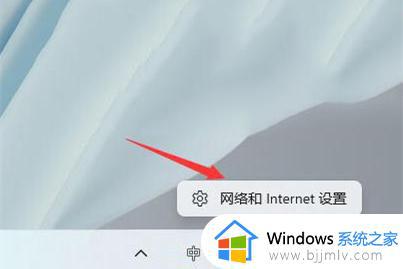
2、之后会进入network internet界面,点击高级网络设置。如下图所示;
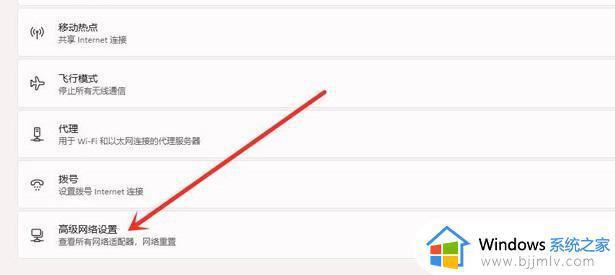
3、接下来点击更多网络适配器选项;
4、进入网络连接界面,右击WLAN,在弹出的菜单点击状态,如下图所示;
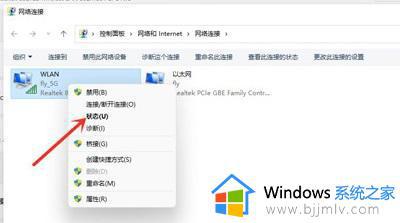
5、随后进入WLAN状态,点击选择无线属性,如下图所示;
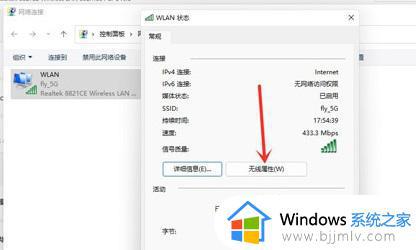
6、最后进入安全界面,勾选显示字符,即可看到wifi密码,如下图所示;
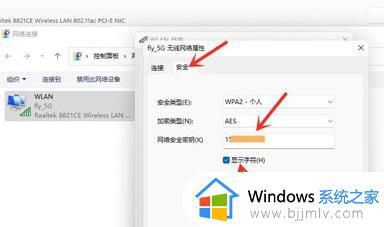
以上全部内容就是小编带给大家的win11电脑查看wifi密码方法详细内容分享啦,使用win11电脑有需要的小伙伴就快点跟着小编一起来看看。